Dell Vostro 15 5568 User Manual [vi]
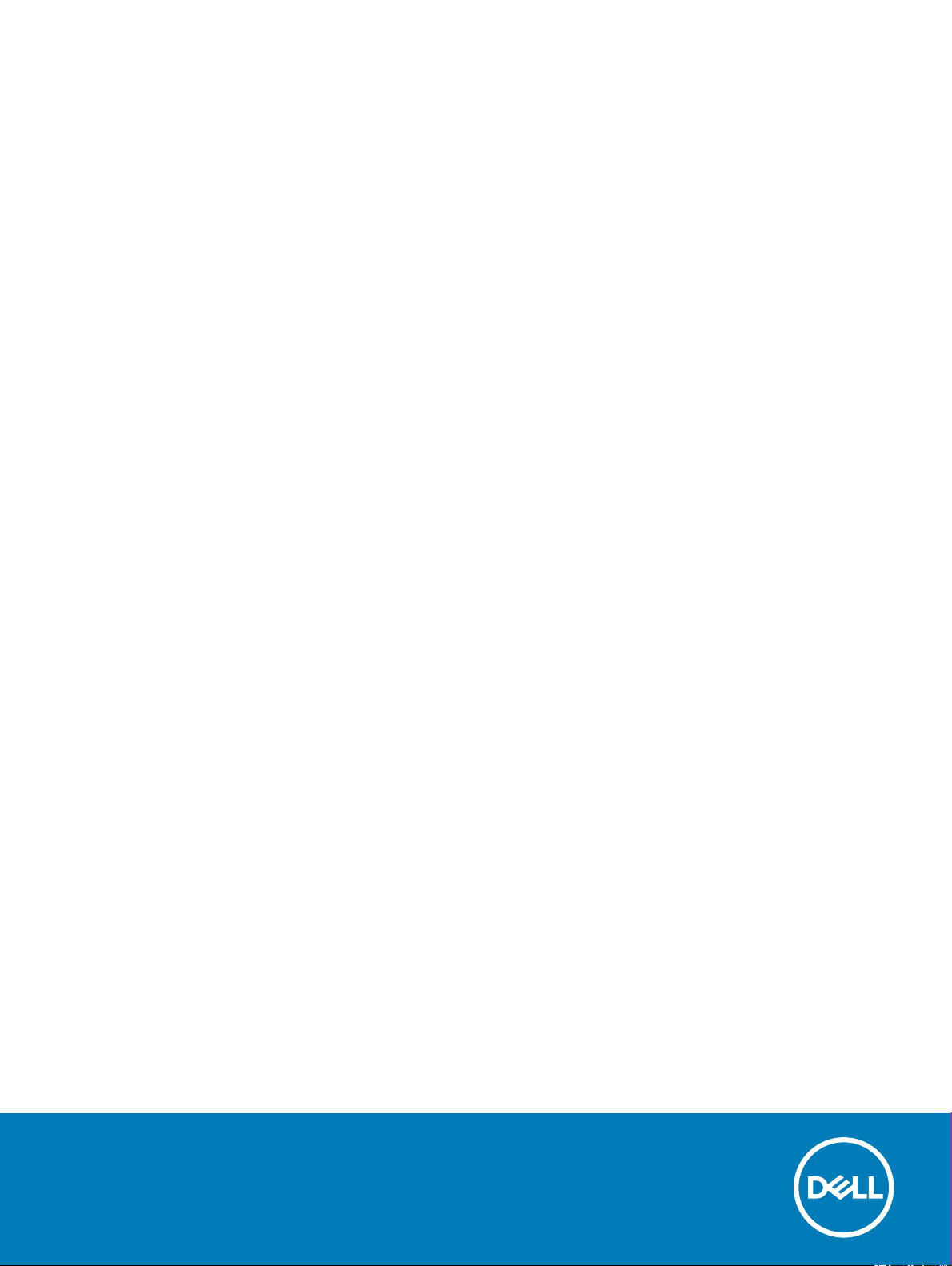
Vostro 15-5568
Sổ tay hướng dẫn chủ sở hữu
Dòng máy điều chỉnh: P62F
Dòng máy điều chỉnh: P62F001
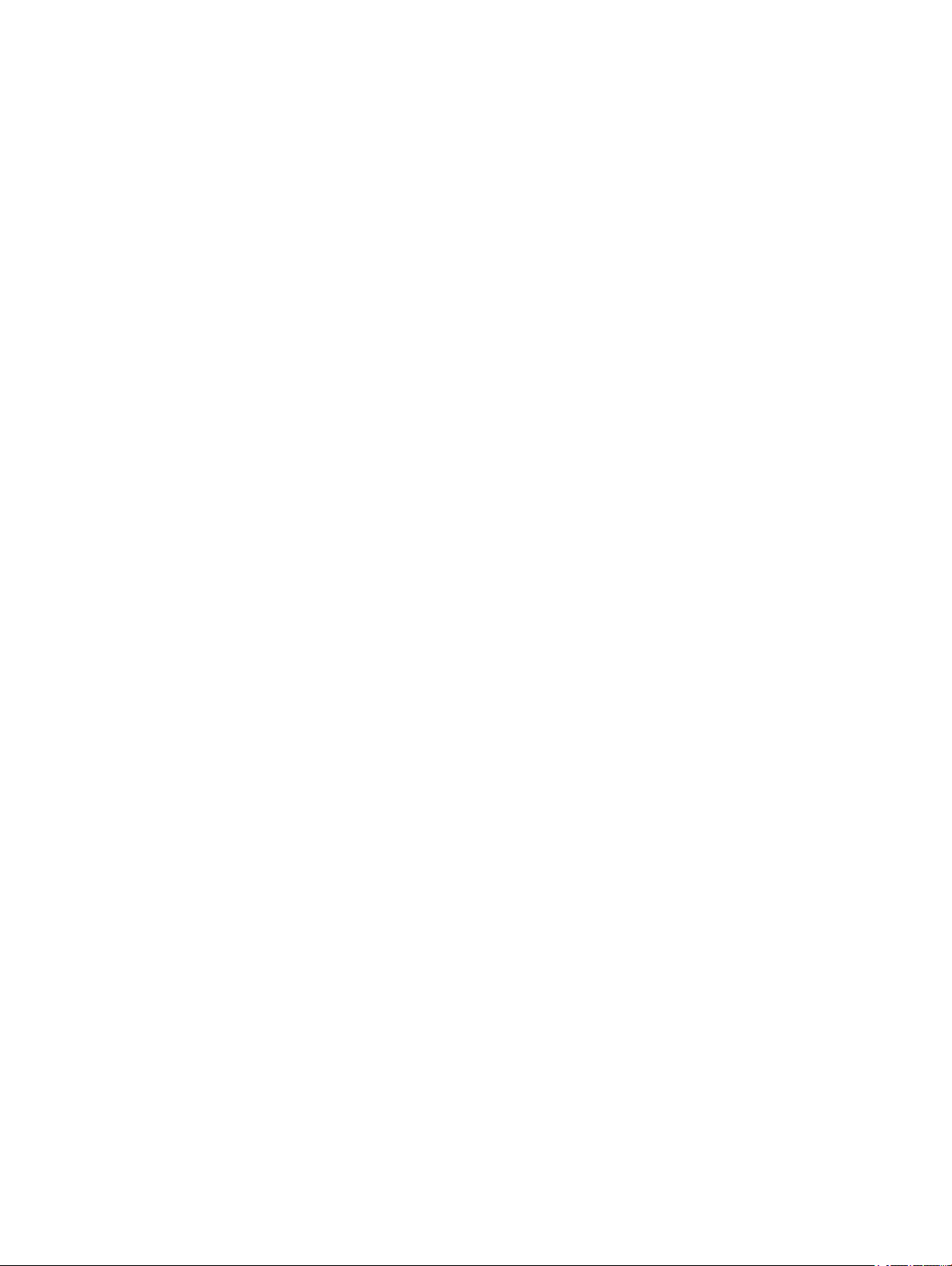
© 2016 2018 Dell Inc. hoặc các chi nhánh của Dell Inc. Mọi quyền được bảo lưu. Dell, EMC và các nhãn hiệu khác là nhãn hiệu của Dell Inc.
hoặc công ty con của Dell Inc. Các nhãn hiệu khác có thể là nhãn hiệu của chủ sở hữu tương ứng.
2018 - 04
Phiên bản A02
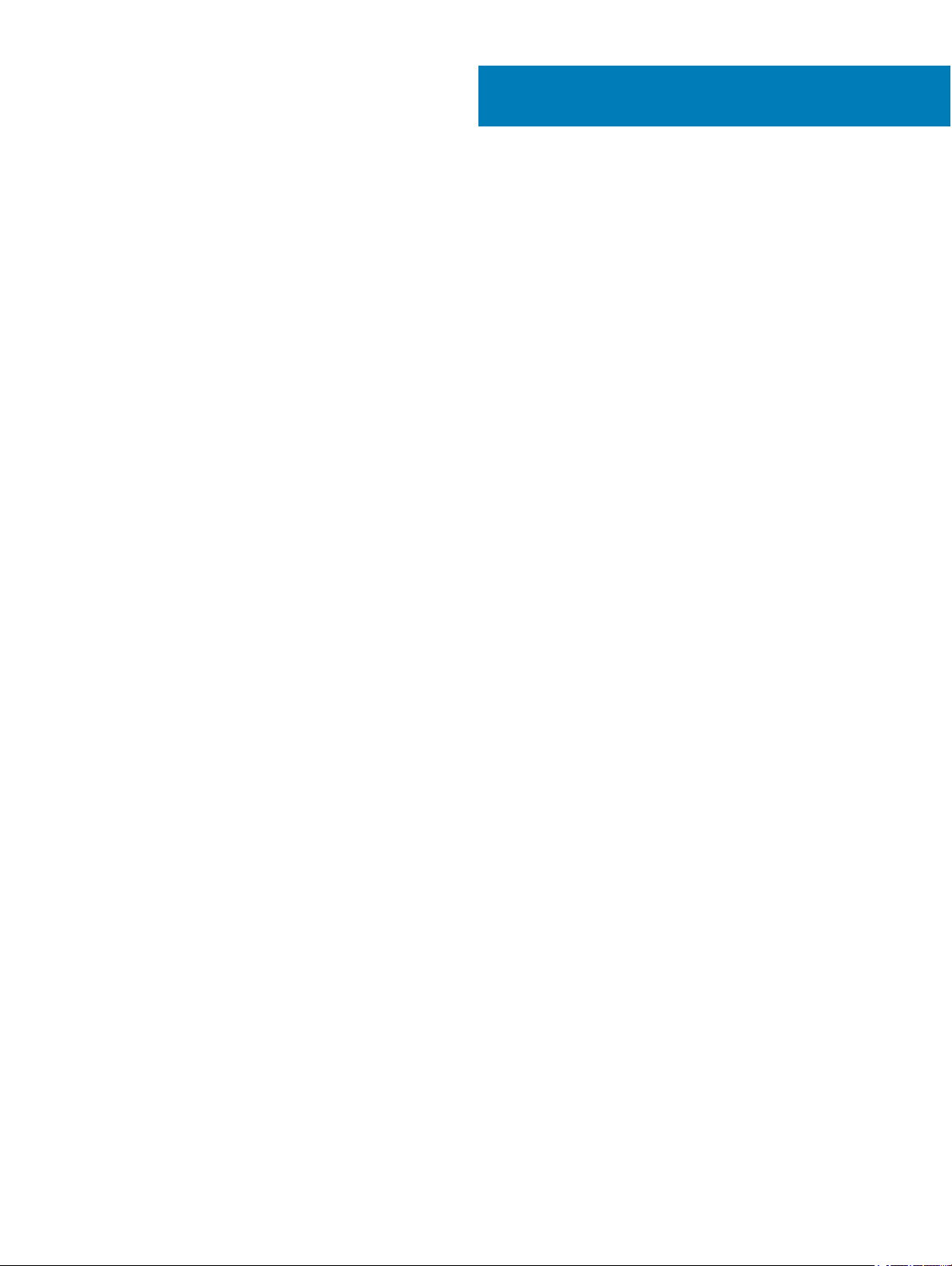
Nội dung
1 Thao tác trên máy tính.................................................................................................................................7
Hướng dẫn an toàn.................................................................................................................................... 7
Trước khi thao tác bên trong máy tính........................................................................................................7
Tắt máy tính................................................................................................................................................8
Sau khi thao tác bên trong máy tính...........................................................................................................8
2 Tổng quan về sản phẩm..............................................................................................................................9
3 Tháo và lắp các thành phần......................................................................................................................12
Công cụ được khuyên dùng..................................................................................................................... 12
Tháo nắp lưng.......................................................................................................................................... 12
Lắp đặt nắp lưng.......................................................................................................................................13
Tháo mô-đun pin.......................................................................................................................................13
Lắp đặt pin................................................................................................................................................14
Tháo dây cáp pin...................................................................................................................................... 14
Lắp đặt dây cáp pin.................................................................................................................................. 15
Tháo tấm đậy ổ đĩa thể rắn - SSD............................................................................................................15
Lắp đặt ổ đĩa thể rắn - SSD......................................................................................................................16
Tháo ổ đĩa cứng....................................................................................................................................... 16
Lắp đặt ổ đĩa cứng....................................................................................................................................17
Tháo tấm đậy ổ đĩa cứng..........................................................................................................................17
Lắp đặt tấm đậy ổ đĩa cứng......................................................................................................................18
Tháo cáp ổ đĩa cứng.................................................................................................................................18
Lắp đặt cáp ổ đĩa cứng.............................................................................................................................19
Tháo mô-đun bộ nhớ................................................................................................................................19
Lắp đặt mô-đun bộ nhớ............................................................................................................................ 20
Tháo card WLAN...................................................................................................................................... 20
Lắp đặt card WLAN.................................................................................................................................. 21
Tháo bàn di chuột.....................................................................................................................................21
Lắp đặt bàn di chuột................................................................................................................................. 24
Tháo pin dạng đồng xu.............................................................................................................................24
Lắp đặt pin dạng đồng xu......................................................................................................................... 25
Tháo bo mạch Nhập-Xuất.........................................................................................................................25
Lắp đặt bo mạch Nhập-Xuất.....................................................................................................................26
Tháo quạt..................................................................................................................................................26
Lắp đặt quạt..............................................................................................................................................28
Tháo tản nhiệt...........................................................................................................................................28
Lắp đặt tản nhiệt.......................................................................................................................................29
Tháo bo mạch đèn LED............................................................................................................................29
Lắp đặt bo mạch đèn LED........................................................................................................................30
Tháo loa....................................................................................................................................................30
Lắp đặt loa................................................................................................................................................32
Tháo bo mạch hệ thống............................................................................................................................32
Nội dung 3
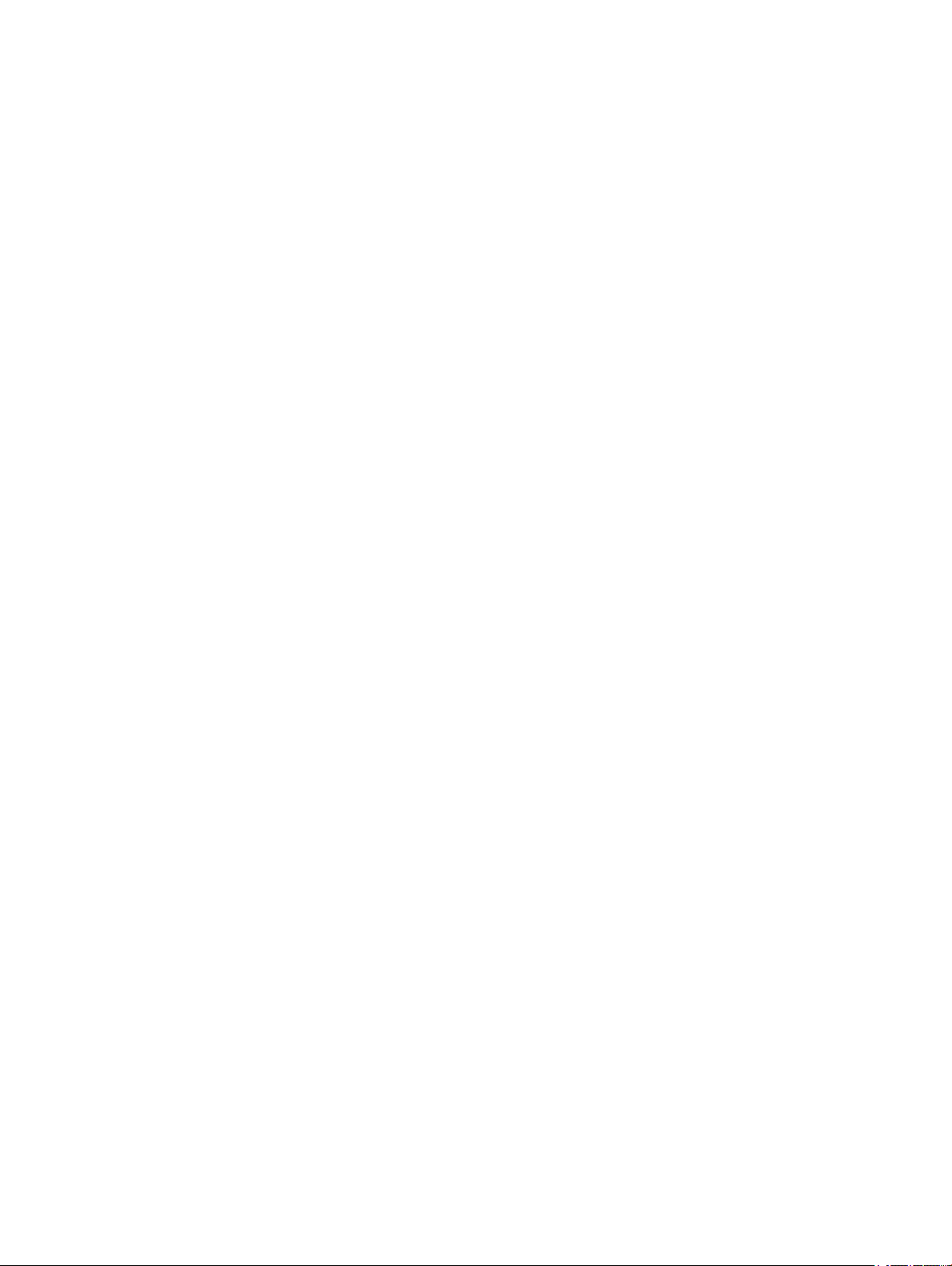
Lắp đặt bo mạch hệ thống........................................................................................................................35
Tháo cụm màn hình..................................................................................................................................35
Lắp đặt cụm màn hình..............................................................................................................................38
Tháo khung bezel màn hình..................................................................................................................... 38
Lắp đặt khung bezel màn hình................................................................................................................. 39
Tháo các khớp xoay panel màn hình....................................................................................................... 39
Lắp đặt các khớp xoay panel màn hình....................................................................................................40
Tháo camera.............................................................................................................................................40
Lắp đặt camera.........................................................................................................................................41
Tháo màn hình..........................................................................................................................................41
Lắp đặt màn hình .....................................................................................................................................43
Tháo chỗ dựa tay......................................................................................................................................43
Lắp đặt chỗ dựa tay..................................................................................................................................44
Tháo đầu nối nguồn..................................................................................................................................44
Lắp đặt đầu nối nguồn..............................................................................................................................45
4 Công nghệ và thành phần.........................................................................................................................46
Power adapter.......................................................................................................................................... 46
Bộ xử lý.....................................................................................................................................................46
Nhận dạng bộ xử lý trong Windows 10 và Windows 8............................................................................. 46
Xác minh mức sử dụng bộ xử lý trong Trình quản lý Tác vụ....................................................................46
Xác minh mức sử dụng bộ xử lý trong Trình giám sát tài nguyên............................................................47
Chipset......................................................................................................................................................47
Tải về trình điều khiển chipset..................................................................................................................48
Nhận dạng chipset trong Trình quản lý Thiết bị trên Windows 10 và Windows 8.....................................48
Các tùy chọn đồ họa.................................................................................................................................48
Tải về trình điều khiển.............................................................................................................................. 49
Nhận dạng bộ điều hợp hiển thị............................................................................................................... 49
Thay đổi độ phân giải màn hình............................................................................................................... 49
Xoay màn hình..........................................................................................................................................49
Tùy chọn hiển thị...................................................................................................................................... 50
Điều chỉnh độ sáng trên Windows 10....................................................................................................... 50
Điều chỉnh độ sáng trên Windows 8......................................................................................................... 50
Vệ sinh màn hình......................................................................................................................................50
Kết nối vào các thiết bị hiển thị gắn ngoài................................................................................................ 51
Bộ điều khiển âm thanh............................................................................................................................51
Tải về trình điều khiển âm thanh......................................................................................................... 51
Nhận dạng bộ điều khiển âm thanh trên Windows 10.........................................................................51
Thay đổi cài đặt âm thanh................................................................................................................... 52
Card WLAN...............................................................................................................................................52
Các tùy chọn màn hình Secure Boot (Khởi động An toàn)................................................................. 52
Tùy chọn ổ đĩa cứng.................................................................................................................................52
Nhận dạng ổ đĩa cứng trong Windows 10 và Windows 8....................................................................53
Nhận dạng ổ đĩa cứng trong BIOS......................................................................................................53
Các tính năng camera.............................................................................................................................. 53
Nhận dạng camera trong Trình quản lý thiết bị trên Windows 10....................................................... 53
Nhận dạng camera trong Trình quản lý Thiết bị trên Windows 8........................................................ 54
4 Nội dung
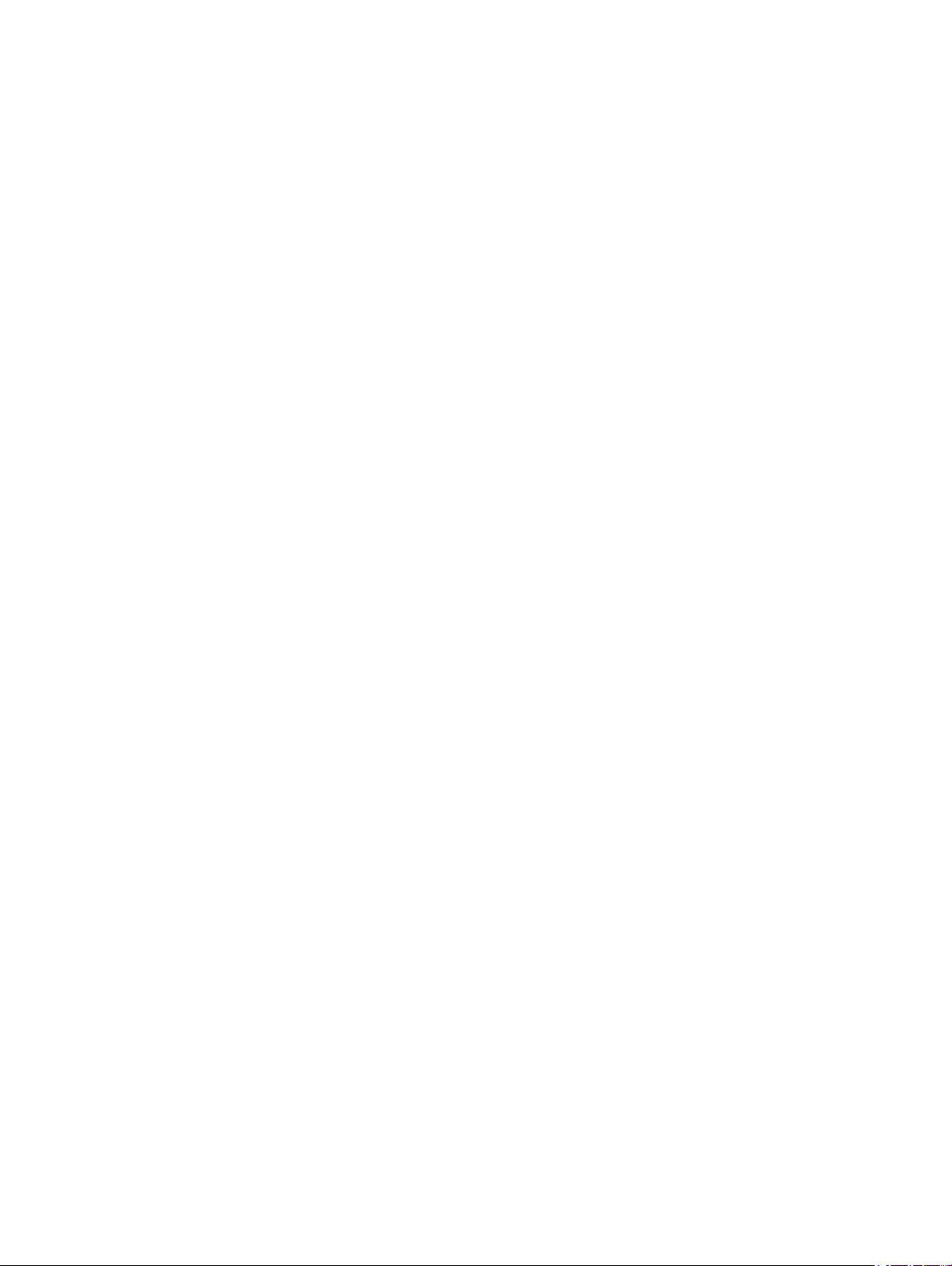
Khởi chạy camera............................................................................................................................... 54
Khởi chạy ứng dụng camera...............................................................................................................54
Các tính năng của bộ nhớ........................................................................................................................ 55
Trình điều khiển chipset Intel....................................................................................................................55
Trình điều khiển Intel HD Graphics...........................................................................................................56
Trình điều khiển âm thanh Realtek HD.....................................................................................................56
5 Thiết lập hệ thống...................................................................................................................................... 57
Tổng quan System Setup (Thiết lập hệ thống).........................................................................................57
Boot Sequence......................................................................................................................................... 57
Các phím điều hướng...............................................................................................................................58
Cập nhật BIOS trong Windows ................................................................................................................58
Các tùy chọn System Setup (Thiết lập hệ thống)..................................................................................... 59
6 Thông số kỹ thuật...................................................................................................................................... 61
Kích thước Vật lý......................................................................................................................................61
Thông số kỹ thuật thông tin hệ thống....................................................................................................... 61
Thông số kỹ thuật bộ xử lý....................................................................................................................... 61
Thông số kỹ thuật bộ nhớ.........................................................................................................................61
Thông số kỹ thuật âm thanh..................................................................................................................... 62
Thông số kỹ thuật video............................................................................................................................62
Thông số kỹ thuật giao tiếp.......................................................................................................................62
Thông số kỹ thuật pin............................................................................................................................... 63
Thông số kỹ thuật cổng và đầu nối...........................................................................................................63
Thông số kỹ thuật màn hình..................................................................................................................... 63
Thông số kỹ thuật bàn di chuột.................................................................................................................64
Thông số kỹ thuật bàn phím..................................................................................................................... 64
Thông số kỹ thuật bộ chuyển đổi nguồn...................................................................................................64
Thông số kỹ thuật môi trường.................................................................................................................. 65
7 Các tùy chọn Thiết lập hệ thống...............................................................................................................66
Các tùy chọn màn hình General (Tổng quan).......................................................................................... 66
Các tùy chọn màn hình System Configuration (Cấu hình Hệ thống)........................................................67
Các tùy chọn màn hình video................................................................................................................... 68
Các tùy chọn màn hình Security (Bảo mật)..............................................................................................69
Các tùy chọn màn hình Secure Boot (Khởi động An toàn).......................................................................70
Các tùy chọn màn hình Hiệu suất.............................................................................................................71
Các tùy chọn màn hình Power Management (Quản lý Nguồn điện)........................................................ 72
Các tùy chọn màn hình POST Behavior (Hành vi POST)........................................................................ 73
Các tùy chọn màn hình Virtualization support (Hỗ trợ ảo hóa).................................................................74
Tùy chọn màn hình Wireless (Không dây)................................................................................................74
Các tùy chọn màn hình Maintenance (Bảo trì)......................................................................................... 75
Các tùy chọn màn hình System Log (Nhật ký Hệ thống)..........................................................................75
8 Xử lý sự cố................................................................................................................................................. 76
Chẩn đoán Đánh giá hệ thống trước khi khởi động nâng cao — ePSA...................................................76
Mã lỗi đèn LED......................................................................................................................................... 76
Nội dung 5
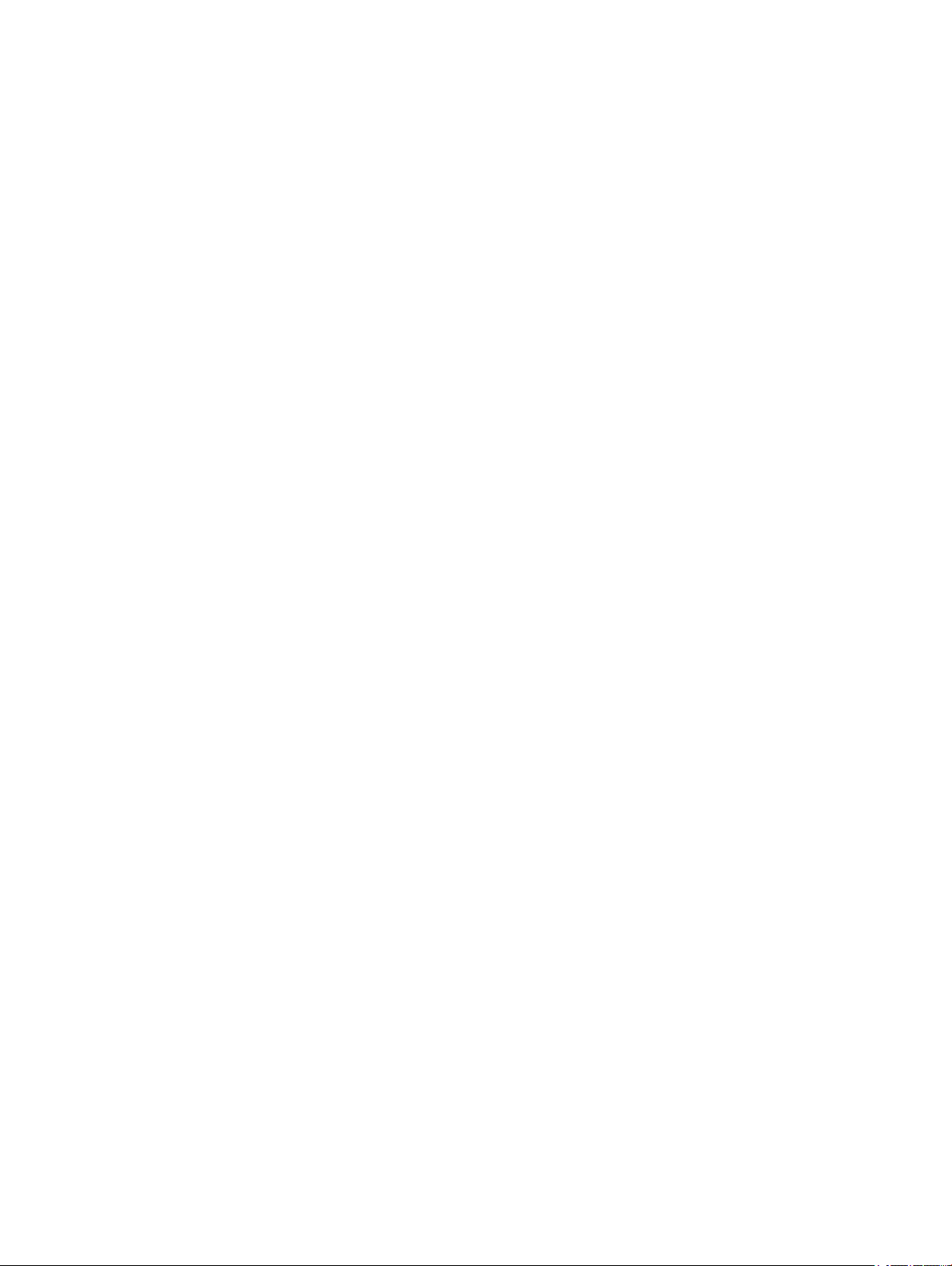
Đèn trạng thái pin..................................................................................................................................... 77
9 Liên hệ Dell.................................................................................................................................................78
Liên hệ Dell...............................................................................................................................................78
6 Nội dung
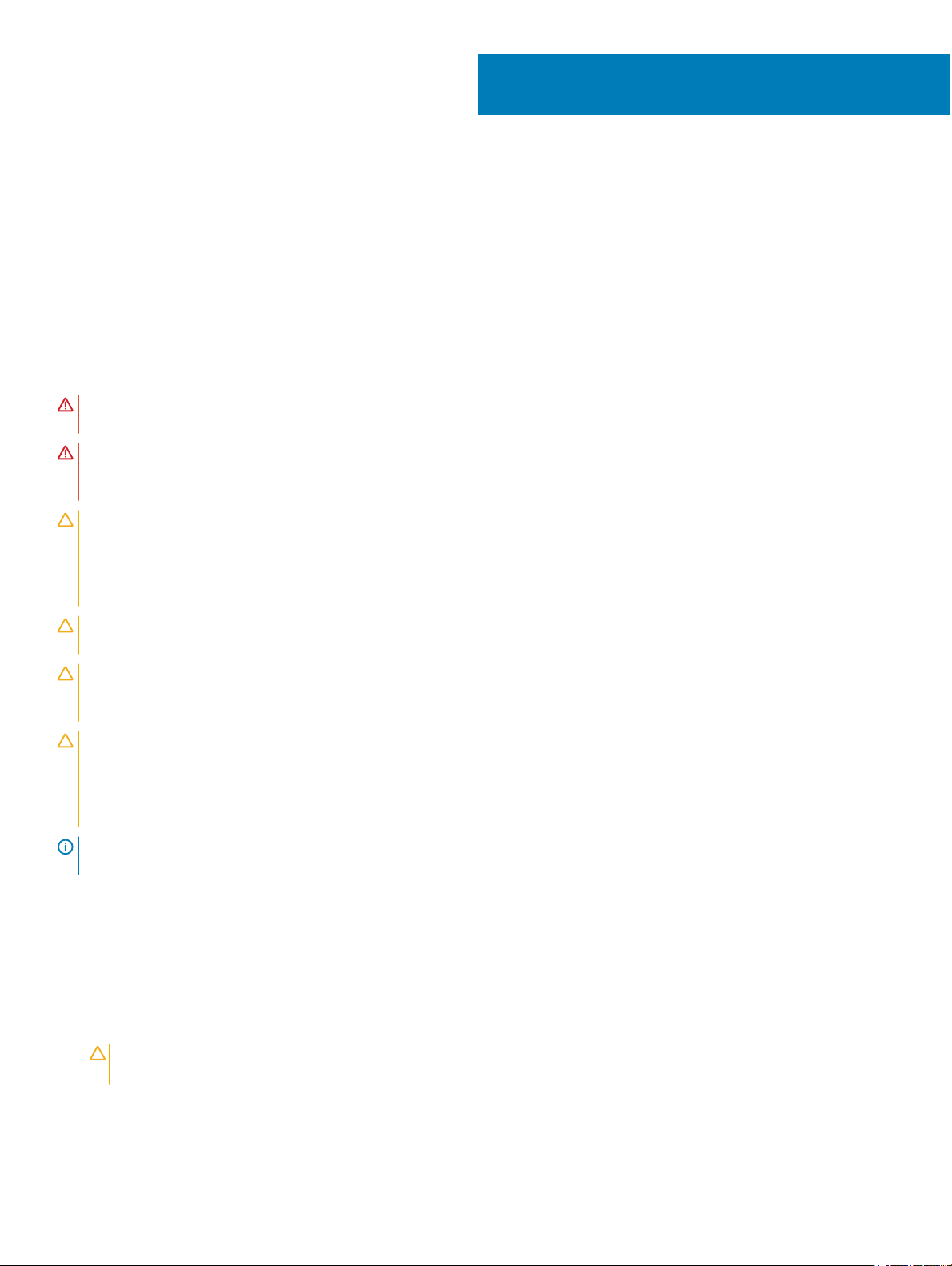
1
Thao tác trên máy tính
Hướng dẫn an toàn
Sử dụng các hướng dẫn an toàn sau đây để giúp bảo vệ máy tính của bạn khỏi nguy cơ bị hư hỏng và đảm bảo an toàn cá nhân
của bạn. Trừ khi được lưu ý thêm, mỗi quy trình có trong tài liệu này sẽ giả định sự tồn tại của các điều kiện sau:
• Bạn đã đọc thông tin an toàn đi kèm với máy tính của mình.
• Một thành phần có thể được thay thế hoặc--nếu mua riêng--được lắp đặt bằng cách thực hiện quy trình tháo ra theo thứ tự
ngược lại.
CẢNH BÁO: Ngắt đấu nối tất cả các nguồn điện trước khi mở nắp máy tính hoặc các panel. Sau khi kết thúc thao tác
bên trong máy tính, hãy lắp lại tất cả các nắp, panel và ốc vít trước khi đấu nối với nguồn điện.
CẢNH BÁO: Trước khi thao tác bên trong máy tính, hãy đọc các thông tin an toàn đi kèm với máy tính của bạn. Để
biết thêm thông tin về các phương pháp an toàn tốt nhất, hãy truy cập Trang chủ về Tuân thủ quy định tại
www.dell.com/regulatory_compliance.
THẬN TRỌNG: Chỉ kỹ thuật viên bảo trì được chứng nhận mới có thể tiến hành nhiều thao tác sửa chữa. Bạn chỉ nên
tiến hành khắc phục sự cố và các sửa chữa đơn giản khi được ủy quyền trong tài liệu về sản phẩm, hoặc khi được
nhóm hỗ trợ và bảo trì qua điện thoại hoặc trực tuyến hướng dẫn. Hư hỏng do việc bảo trì không được phép của Dell
không thuộc phạm vi bảo hành theo giấy bảo hành của bạn. Đọc và làm theo hướng dẫn an toàn đi kèm với sản
phẩm.
THẬN TRỌNG: Để tránh xả tĩnh điện, hãy tiếp đất cơ thể bạn bằng cách sử dụng dây đeo cổ tay nối đất hoặc thỉnh
thoảng chạm vào một bề mặt kim loại không phủ sơn, ví dụ như đầu nối ở mặt sau máy tính.
THẬN TRỌNG: Cẩn trọng khi cầm giữ thành phần và card. Không chạm vào các thành phần hoặc điểm tiếp xúc trên
card. Giữ card theo mép cạnh hoặc tấm nẹp gắn bằng kim loại. Giữ thành phần, chẳng hạn như bộ xử lý theo cạnh,
chứ không phải theo chân cắm.
THẬN TRỌNG: Khi bạn ngắt đấu nối dây cáp, hãy cầm đầu nối hoặc mấu kéo của nó, không được cầm kéo bằng
chính dây cáp đó. Một số dây cáp có đầu nối đi kèm với các mấu khóa; nếu bạn ngắt đấu nối loại dây cáp này, hãy
nhấn vào mấu khóa trước khi ngắt đấu nối dây cáp. Khi bạn tách các đầu nối ra, hãy căn chỉnh chúng đều nhau để
tránh bẻ cong bất cứ chân cắm đầu nối nào. Ngoài ra, trước khi bạn đấu nối dây cáp, hãy đảm bảo cả hai đầu nối
được căn chỉnh và định hướng chính xác.
GHI CHÚ: Màu sắc của máy tính và các thành phần nhất định có thể trông khác với như được thể hiện trong tài liệu
này.
Trước khi thao tác bên trong máy tính
Để tránh làm hỏng máy tính, hãy thực hiện các bước sau trước khi bắt đầu thao tác bên trong máy tính.
1 Đảm bảo bạn tuân thủ Hướng dẫn an toàn.
2 Đảm bảo rằng bề mặt thao tác của bạn bằng phẳng và sạch sẽ để ngăn vỏ máy tính bị trầy xước.
3 Tắt máy tính, xem mục Tắt máy tính.
THẬN TRỌNG: Để ngắt đấu nối cáp mạng, đầu tiên hãy tháo cáp khỏi máy tính của bạn và sau đó tháo cáp khỏi
thiết bị mạng.
4 Ngắt đấu nối tất cả các dây cáp mạng ra khỏi máy tính.
5 Ngắt đấu nối máy tính và tất cả các thiết bị gắn kèm khỏi các ổ cắm điện.
Thao tác trên máy tính 7
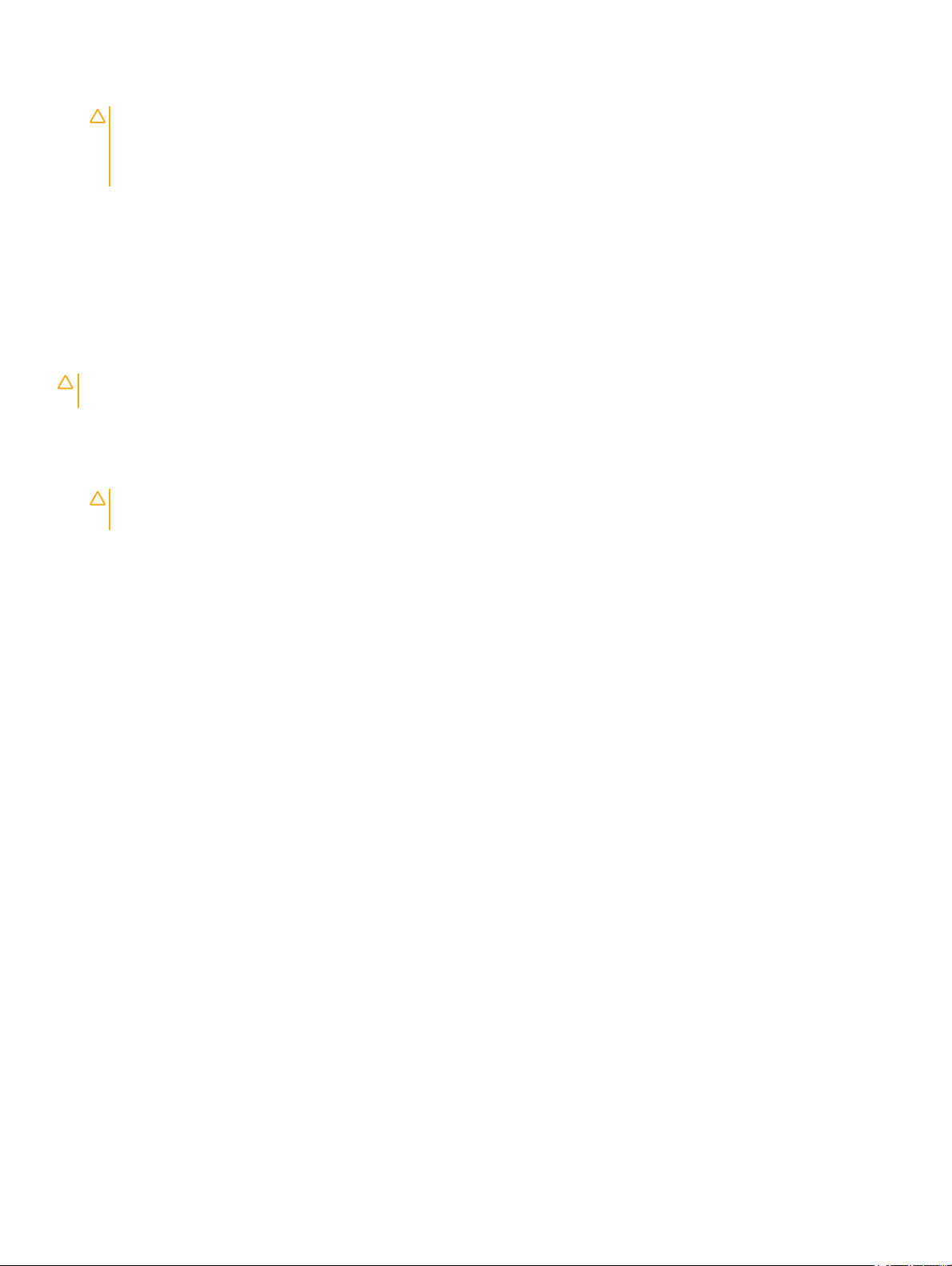
6 Nhấn và giữ nút nguồn khi máy tính được ngắt để nối đất bo mạch hệ thống.
7 Tháo nắp.
THẬN TRỌNG: Trước khi chạm vào bất cứ thứ gì bên trong máy tính, hãy nối đất bản thân bạn bằng cách chạm
vào một bề mặt kim loại chưa sơn phủ, chẳng hạn như phần kim loại ở mặt sau máy tính. Trong khi thao tác, hãy
thường xuyên chạm vào một bề mặt kim loại chưa sơn phủ để khử tĩnh điện có thể gây hư hại cho các thành
phần bên trong.
Tắt máy tính
Sau khi thao tác bên trong máy tính
Sau khi hoàn tất bất cứ quy trình lắp lại nào, đảm bảo bạn đã kết nối mọi thiết bị bên ngoài, các card và dây cáp trước khi bật máy
tính của mình.
THẬN TRỌNG: Để tránh làm hư hỏng máy tính, chỉ sử dụng pin được thiết kế cho máy tính đặc biệt này của Dell.
Không sử dụng pin được thiết kế cho các máy tính Dell khác.
1 Kết nối bất cứ thiết bị gắn ngoài nào, ví dụ như đế bổ sung cổng ngoại vi (port replicator) hoặc đế cắm media, và lắp lại bất cứ
thẻ nào, ví dụ như ExpressCard.
2 Kết nối bất cứ điện thoại hoặc cáp mạng nào vào máy tính của bạn.
THẬN TRỌNG: Để kết nối cáp mạng, trước tiên hãy cắm dây cáp đó vào thiết bị mạng và sau đó cắm nó vào máy
tính.
3 Lắp lại pin.
4 Lắp lại nắp phần đế.
5 Đấu nối máy tính và tất cả các thiết bị gắn kèm vào ổ cắm điện của chúng.
6 Bật máy tính của bạn.
8 Thao tác trên máy tính
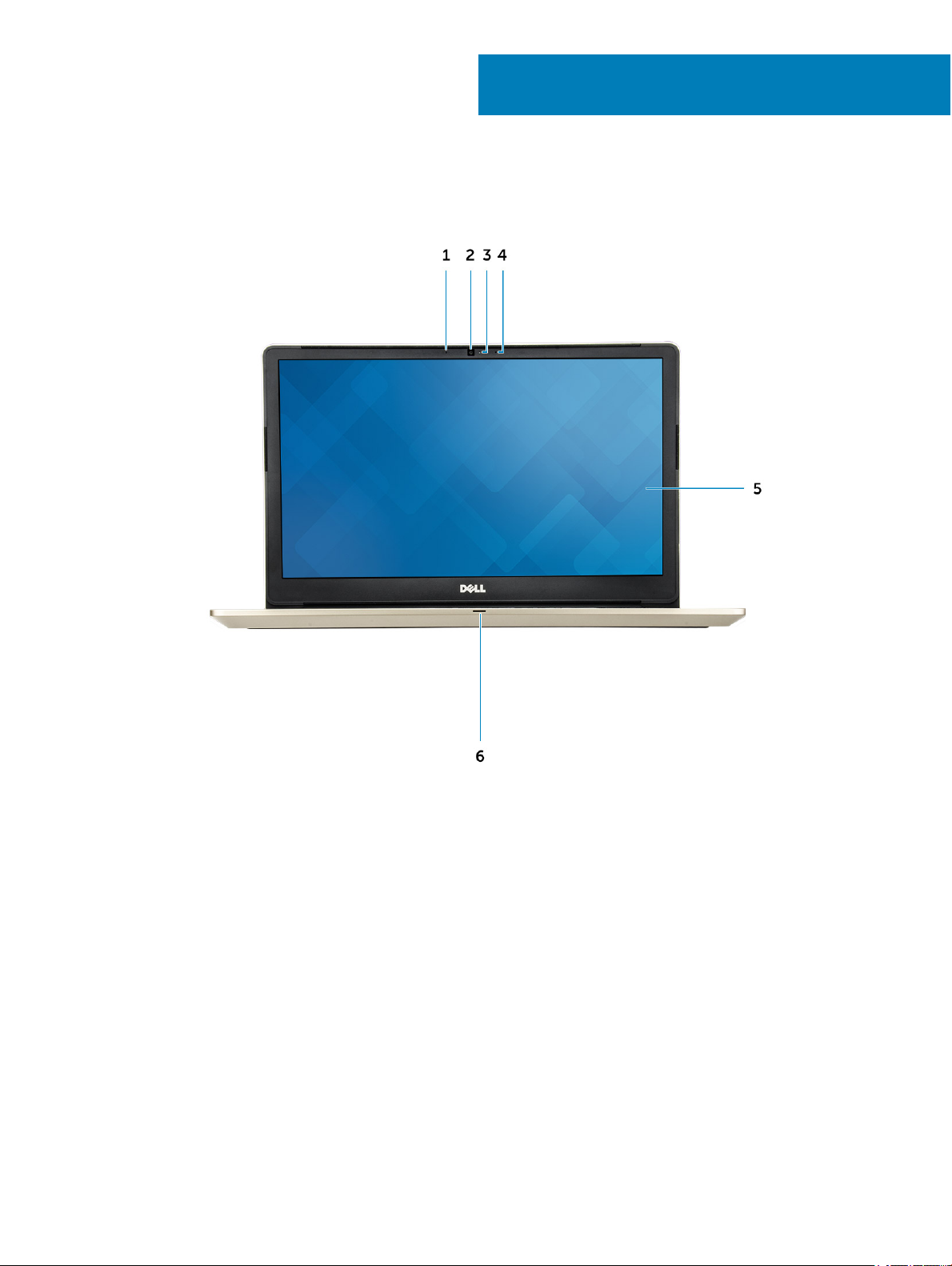
2
Tổng quan về sản phẩm
Hình 1. Mặt trước
1 Micrô kỹ thuật số kiểu dãy
2 Camera
3 Đèn trạng thái camera
4 Micrô kỹ thuật số kiểu dãy
5 Màn hình
6 Đèn tình trạng nguồn và pin/đèn hoạt động ổ đĩa cứng
Tổng quan về sản phẩm 9
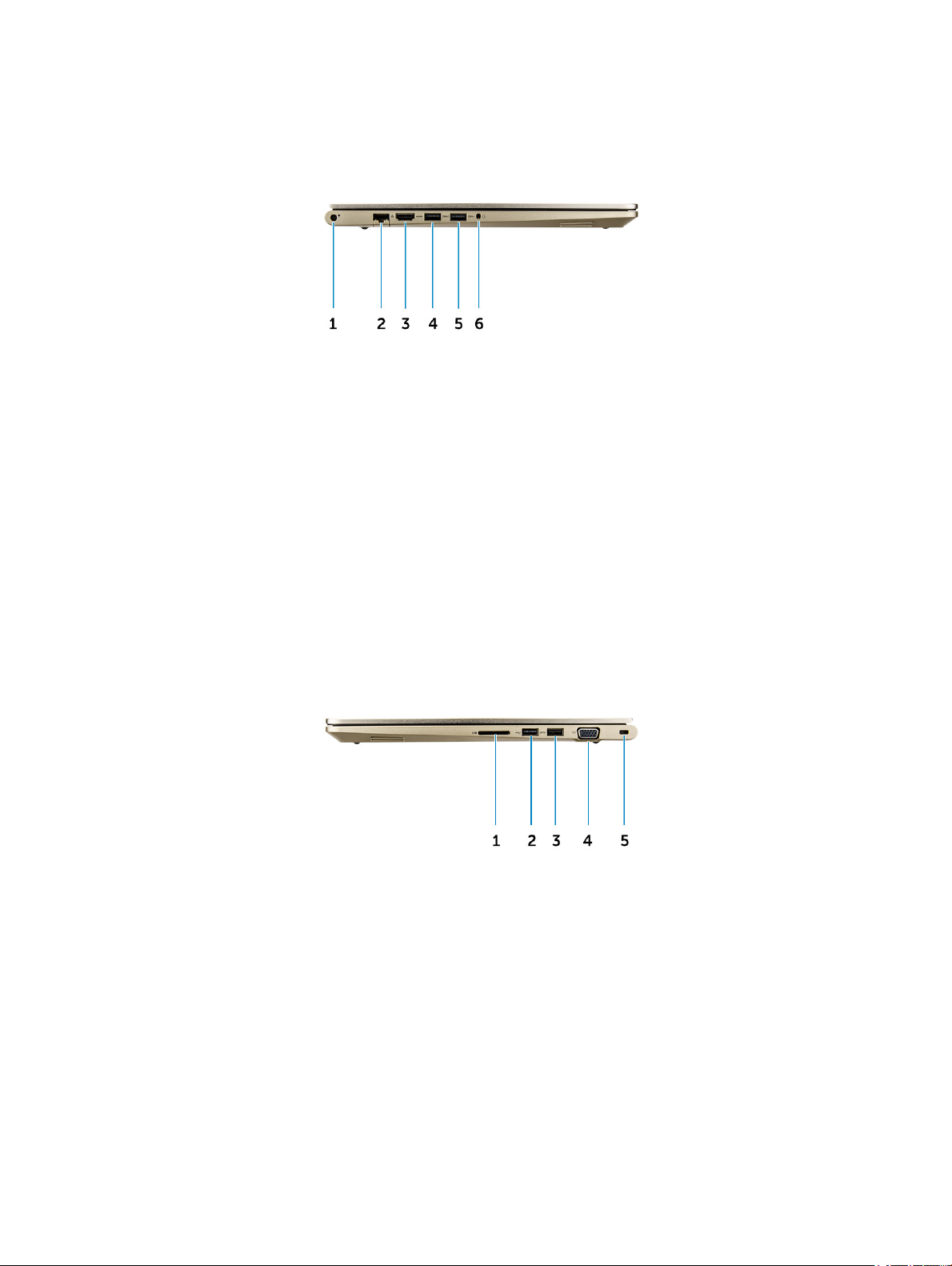
Hình 2. Mặt trái
1 Đầu nối nguồn
2 Đầu nối mạng
3 Đầu nối HDMI
4 đầu nối USB 3.0 với tính năng PowerShare
5 đầu nối USB 3.0
6 Đầu nối tai nghe
Hình 3. Mặt phải
1 Khe đọc thẻ nhớ
2 Đầu nối USB 2.0
3 đầu nối USB 3.0
4 Đầu nối VGA
5 Khe cáp bảo vệ
10 Tổng quan về sản phẩm

Hình 4. Mặt trên
1 Nút nguồn
2 Bàn phím
3 Đầu đọc vân tay
4 Chỗ dựa tay
5 Bàn di chuột
Tổng quan về sản phẩm 11
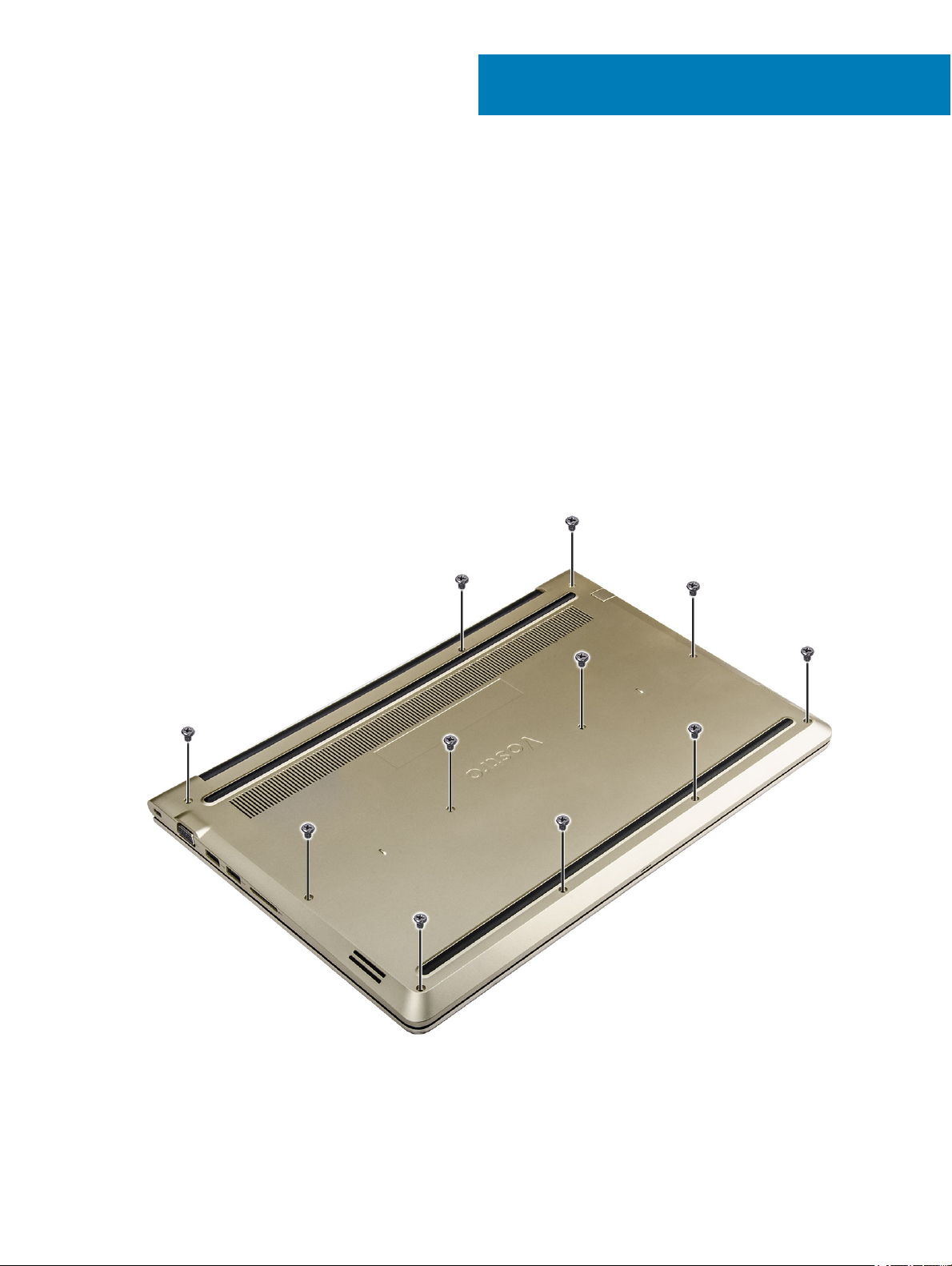
Tháo và lắp các thành phần
Phần này cung cấp thông tin chi tiết cách tháo và lắp đặt các thành phần từ máy tính của bạn.
Công cụ được khuyên dùng
Các quy trình trong tài liệu này yêu cầu các dụng cụ sau:
• Tuốc-nơ-vít Phillips #0
• Tuốc-nơ-vít Phillips #1
• Que nhựa mũi nhọn loại nhỏ
Tháo nắp lưng
1 Làm theo quy trình trong Trước khi thao tác bên trong máy tính.
2 Tháo các vít đang gắn nắp lưng vào máy tính.
3
Hình 5. Tháo vít
3 Để tháo nắp:
a Dùng que mũi nhọn nạy các mép của nắp lưng ra khỏi tất cả các bên [1].
12 Tháo và lắp các thành phần

b Nhấc nắp lưng ra khỏi máy tính [2].
Hình 6. Nạy mép lên để tháo nắp lưng
Lắp đặt nắp lưng
1 Căn chỉnh nắp lưng với các lỗ vít trên máy tính.
2 Vặn các vít để giữ chặt nắp đế vào máy tính.
3 Làm theo quy trình trong Sau khi thao tác bên trong máy tính
Tháo mô-đun pin
1 Làm theo quy trình trong Trước khi thao tác bên trong máy tính.
2 Tháo nắp lưng.
3 Để tháo pin:
a Ngắt đấu nối dây cáp pin ra khỏi đầu nối trên bo mạch hệ thống [1].
b Tháo các vít đang gắn pin vào máy tính [2].
c Nhấc và tháo pin ra khỏi máy tính [3].
Tháo và lắp các thành phần 13
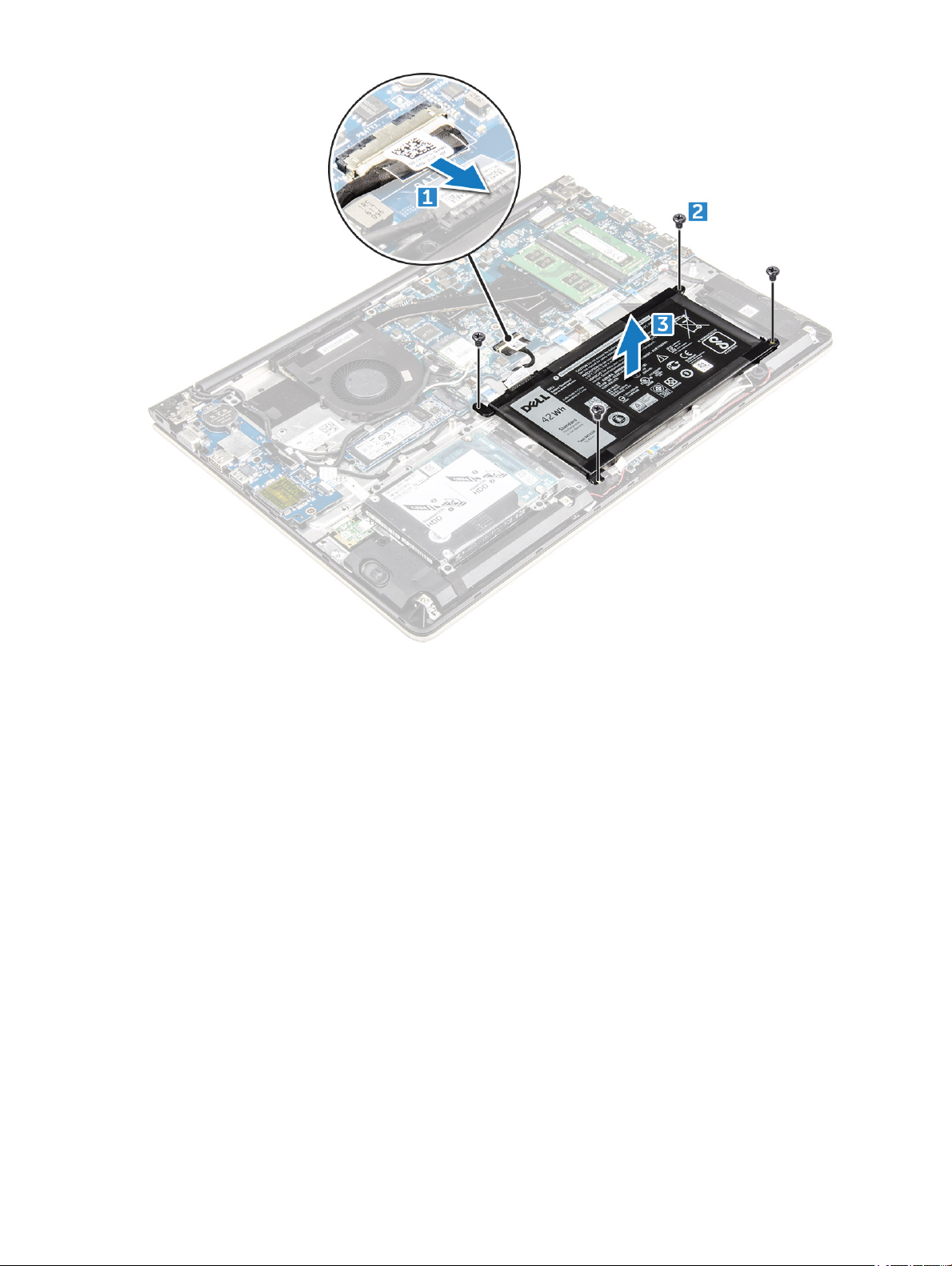
Hình 7. Tháo pin
Lắp đặt pin
1 Lắp pin vào trong khe trên máy tính.
2 Lắp đặt các vít để giữ chặt pin vào máy tính.
3 Đấu nối dây cáp pin vào đầu nối trên bo mạch hệ thống.
4 Lắp đặt nắp lưng.
5 Làm theo quy trình trong Sau khi thao tác bên trong máy tính
Tháo dây cáp pin
1 Làm theo quy trình trong Trước khi thao tác bên trong máy tính.
2 Tháo:
a nắp lưng
b pin
3 Ngắt đấu nối dây cáp pin ra khỏi đầu nối của nó trên pin.
14 Tháo và lắp các thành phần

Lắp đặt dây cáp pin
1 Đấu nối dây cáp pin vào cáp pin trên pin.
2 Lắp đặt:
a pin
b nắp lưng
3 Làm theo quy trình trong Sau khi thao tác bên trong máy tính
Tháo tấm đậy ổ đĩa thể rắn - SSD
1 Làm theo quy trình trong Trước khi thao tác bên trong máy tính.
2 Tháo:
a nắp lưng
b pin
3 Để tháo ổ đĩa SSD:
a Tháo các vít đang cố định ổ đĩa SSD [1].
b Nhấc lên để tháo ổ đĩa SSD ra khỏi máy tính [2].
Tháo và lắp các thành phần 15

Lắp đặt ổ đĩa thể rắn - SSD
1 Lắp ổ đĩa SSD vào trong khe của nó trên máy tính.
2 Vặn các vít để giữ chặt ổ đĩa SSD.
3 Lắp đặt:
a pin
b nắp lưng
4 Làm theo quy trình trong Sau khi thao tác bên trong máy tính.
Tháo ổ đĩa cứng
1 Làm theo quy trình trong Trước khi thao tác bên trong máy tính.
2 Tháo:
a nắp lưng
b pin
3 Để tháo ổ đĩa cứng:
a Nhấc mấu lên để ngắt đấu nối cáp ổ đĩa cứng ra khỏi đầu nối trên bo mạch hệ thống [1].
b Tháo các vít đang giữ chặt ổ đĩa cứng vào máy tính [2].
c Nhấc ổ đĩa cứng lên khỏi máy tính [3].
16 Tháo và lắp các thành phần
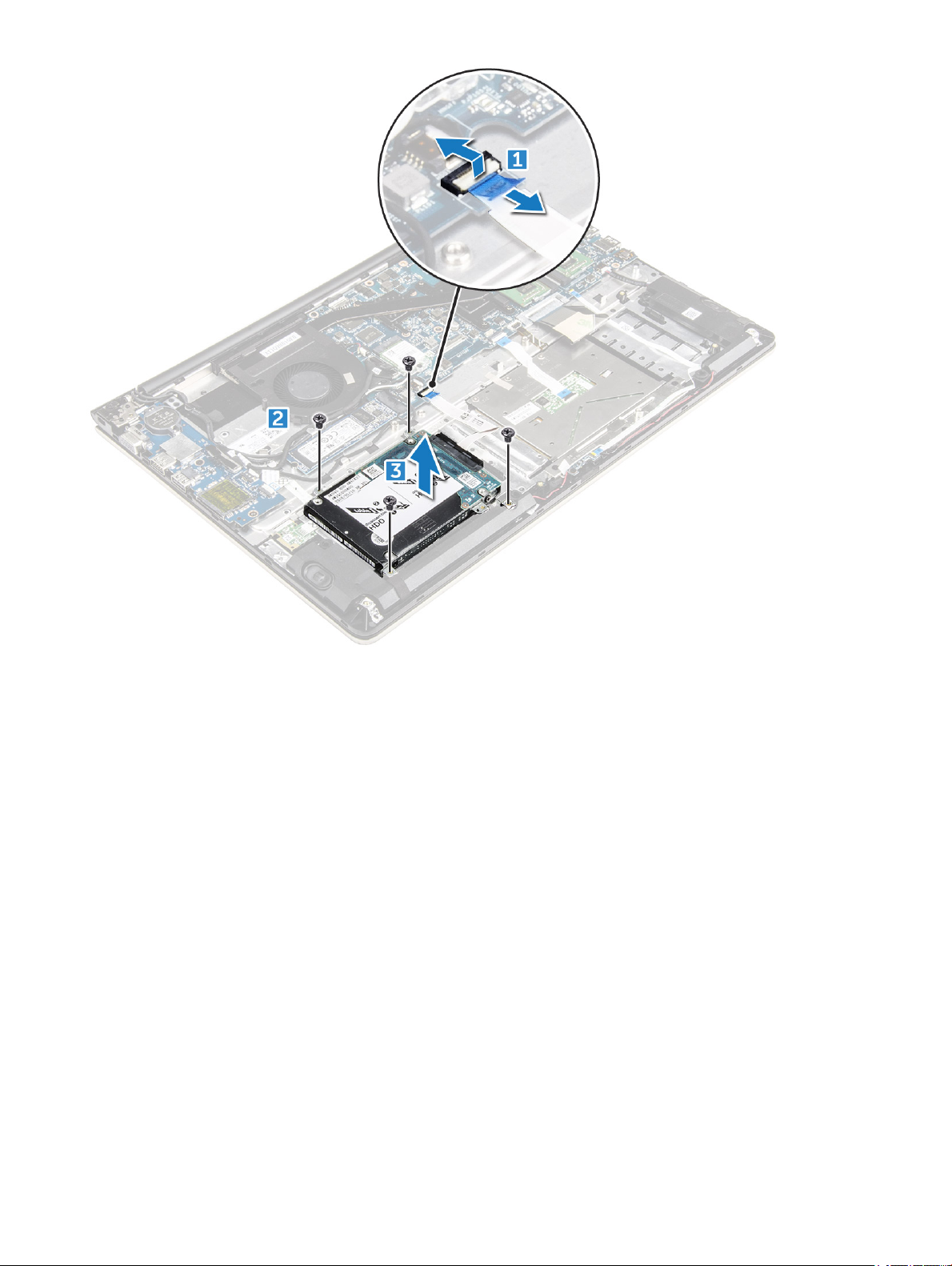
Lắp đặt ổ đĩa cứng
1 Lắp cụm ổ đĩa cứng vào trong khe của nó trên máy tính.
2 Vặn các vít để giữ chặt ổ đĩa cứng vào máy tính
3 Đấu nối cáp ổ đĩa cứng vào đầu nối trên bo mạch hệ thống.
4 Lắp đặt:
a pin
b nắp lưng
5 Làm theo quy trình trong Sau khi thao tác bên trong máy tính
Tháo tấm đậy ổ đĩa cứng
1 Làm theo quy trình trong Trước khi thao tác bên trong máy tính.
2 Tháo:
a nắp lưng
b pin
c ổ đĩa cứng
d cáp ổ đĩa cứng
3 Để tháo tấm đậy ổ đĩa cứng:
a Tháo các vít đang gắn tấm đậy ổ đĩa cứng vào đĩa cứng [1].
b Nhấc lên và tháo tấm đậy ổ đĩa cứng [2].
Tháo và lắp các thành phần 17

Lắp đặt tấm đậy ổ đĩa cứng
1 Đặt tấm đậy ổ đĩa cứng để căn chỉnh với ổ đĩa cứng.
2 Lắp các vít để gắn tấm đậy ổ đĩa cứng.
3 Lắp đặt:
a cáp ổ đĩa cứng
b ổ đĩa cứng
c pin
d nắp lưng
4 Làm theo quy trình trong Sau khi thao tác bên trong máy tính
Tháo cáp ổ đĩa cứng
1 Làm theo quy trình trong Trước khi thao tác bên trong máy tính.
2 Tháo:
a nắp lưng
b pin
c ổ đĩa cứng
3 Ngắt đấu nối cáp ổ đĩa cứng ra khỏi đầu nối trên ổ đĩa cứng.
18 Tháo và lắp các thành phần

Lắp đặt cáp ổ đĩa cứng
1 Đấu nối dây cáp ổ đĩa cứng vào ổ đĩa cứng.
2 Lắp đặt:
a ổ đĩa cứng
b pin
c nắp lưng
3 Làm theo quy trình trong Sau khi thao tác bên trong máy tính
Tháo mô-đun bộ nhớ
1 Làm theo quy trình trong Trước khi thao tác bên trong máy tính.
2 Tháo:
a nắp lưng
b pin
3 Để tháo mô-đun bộ nhớ:
a Kéo các nẹp giữ ra khỏi mô-đun bộ nhớ cho đến khi nó bật lên. [1]
b Tháo mô-đun bộ nhớ ra khỏi đầu nối trên bo mạch hệ thống. [2]
Tháo và lắp các thành phần 19
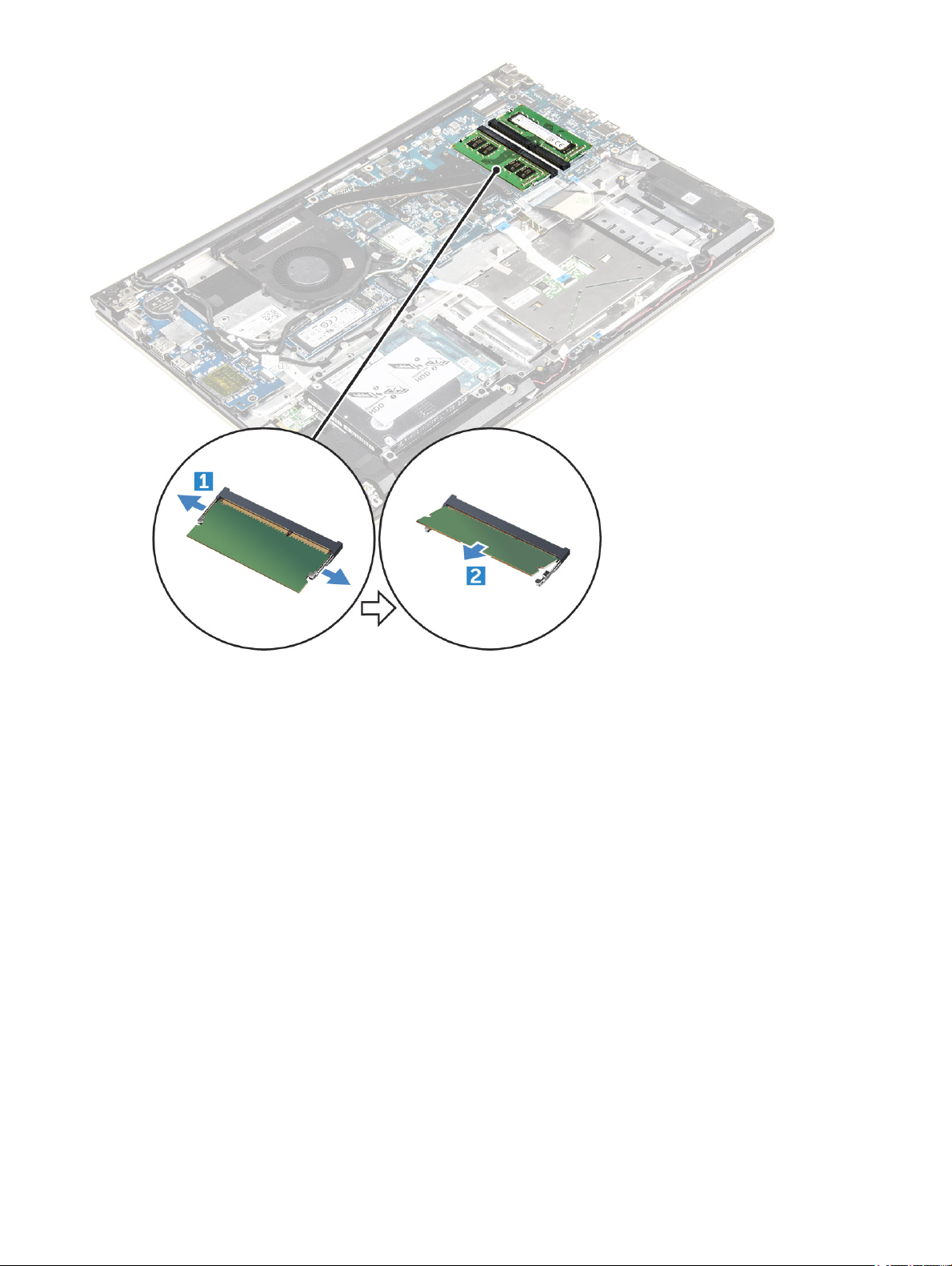
Lắp đặt mô-đun bộ nhớ
1 Lắp mô-đun bộ nhớ vào trong khe cắm mô-đun bộ nhớ.
2 Nhấn mô-đun bộ nhớ xuống cho đến khi nó khớp vào vị trí.
3 Lắp đặt:
a pin
b nắp lưng
4 Làm theo quy trình trong Sau khi thao tác bên trong máy tính
Tháo card WLAN
1 Làm theo quy trình trong Trước khi thao tác bên trong máy tính.
2 Tháo:
a nắp lưng
b pin
3 Để tháo card WLAN:
a Tháo con vít đang giữ chặt card WLAN vào máy tính và nhấc mấu nhựa lên [1] [2].
b Ngắt đấu nối các dây cáp ăng-ten ra khỏi card WLAN [3].
c Tháo card WLAN ra khỏi khe trên bo mạch hệ thống [4].
20 Tháo và lắp các thành phần
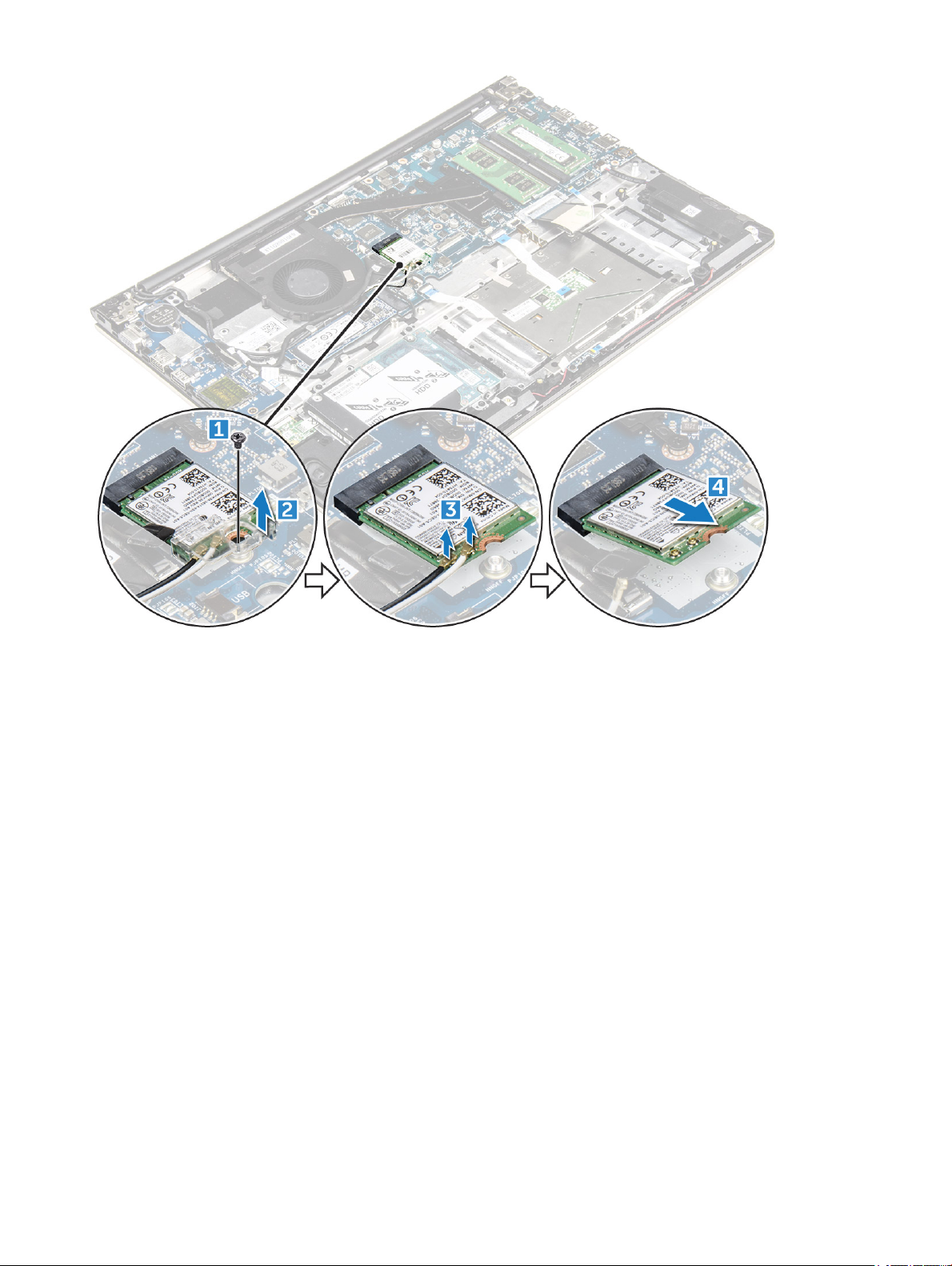
Lắp đặt card WLAN
1 Lắp card WWAN vào trong đầu nối theo góc 45 độ.
2 Đóng nắp nhựa phủ qua card WLAN.
3 Vặn con vít để giữ chặt card WLAN vào máy tính.
4 Đấu nối các dây cáp ăng-ten vào các đầu được đánh dấu trên card WLAN.
5 Lắp đặt:
a pin
b nắp lưng
6 Làm theo quy trình trong Sau khi thao tác bên trong máy tính
Tháo bàn di chuột
1 Làm theo quy trình trong Trước khi thao tác bên trong máy tính.
2 Tháo:
a nắp lưng
b pin
c card WLAN
3 Để tháo bàn di chuột:
a Lột đi lớp băng dính [1].
b Ngắt đấu nối các dây cáp đầu nối ra khỏi bo mạch hệ thống như chỉ dẫn [2] [3] [4].
Tháo và lắp các thành phần 21
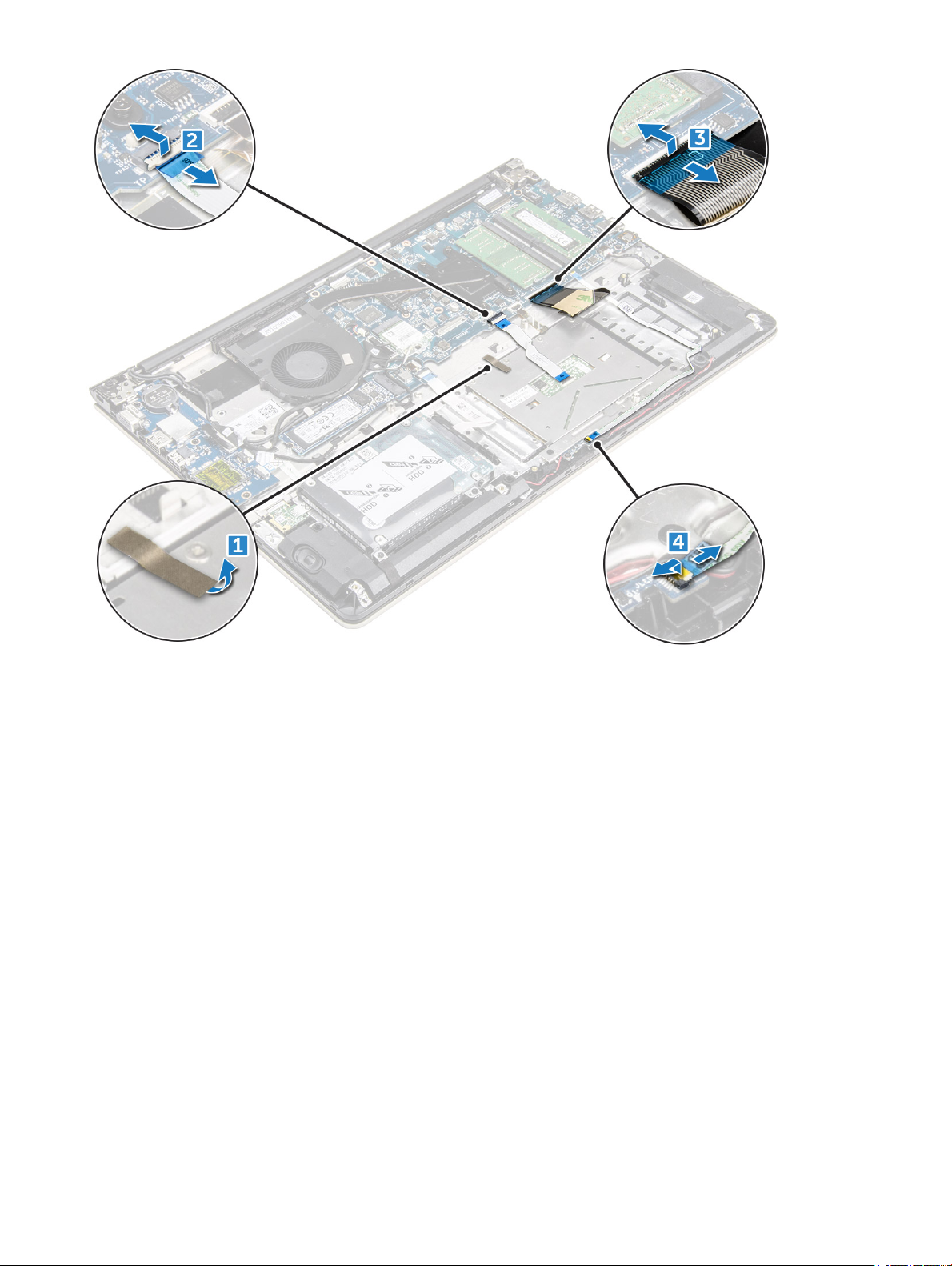
4 Để tháo tấm nẹp kim loại bên trên bàn di chuột:
a Tháo các vít đang giữ chặt tấm nẹp kim loại vào bàn di chuột. [1]
b Nhấc tấm nẹp kim loại ra khỏi bàn di chuột. [2]
22 Tháo và lắp các thành phần
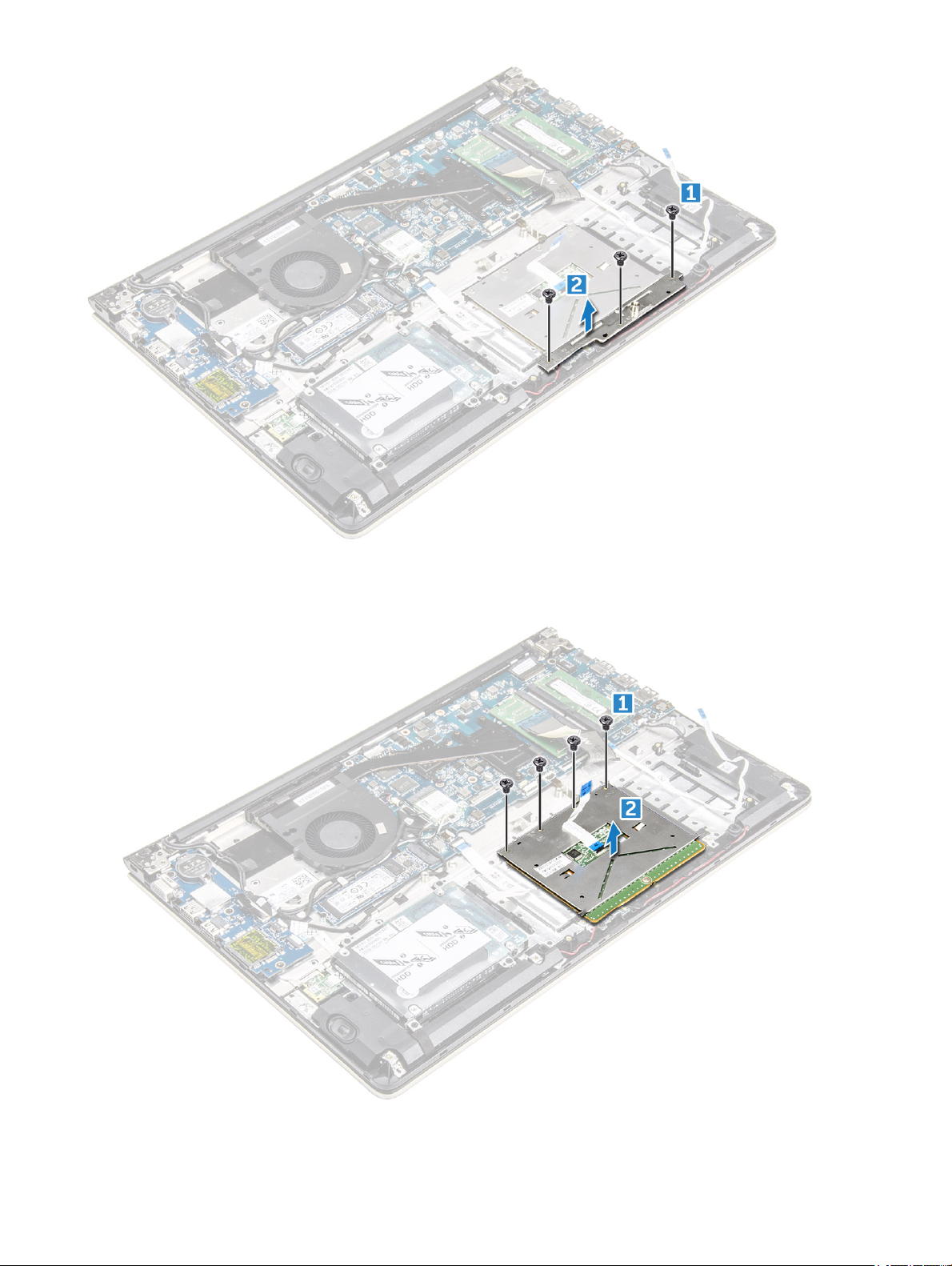
5 Để tháo bàn di chuột:
a Tháo các vít đang cố định bàn di chuột vào máy tính [1].
b Nhấc và tháo bàn di chuột ra khỏi máy tính [2].
Tháo và lắp các thành phần 23
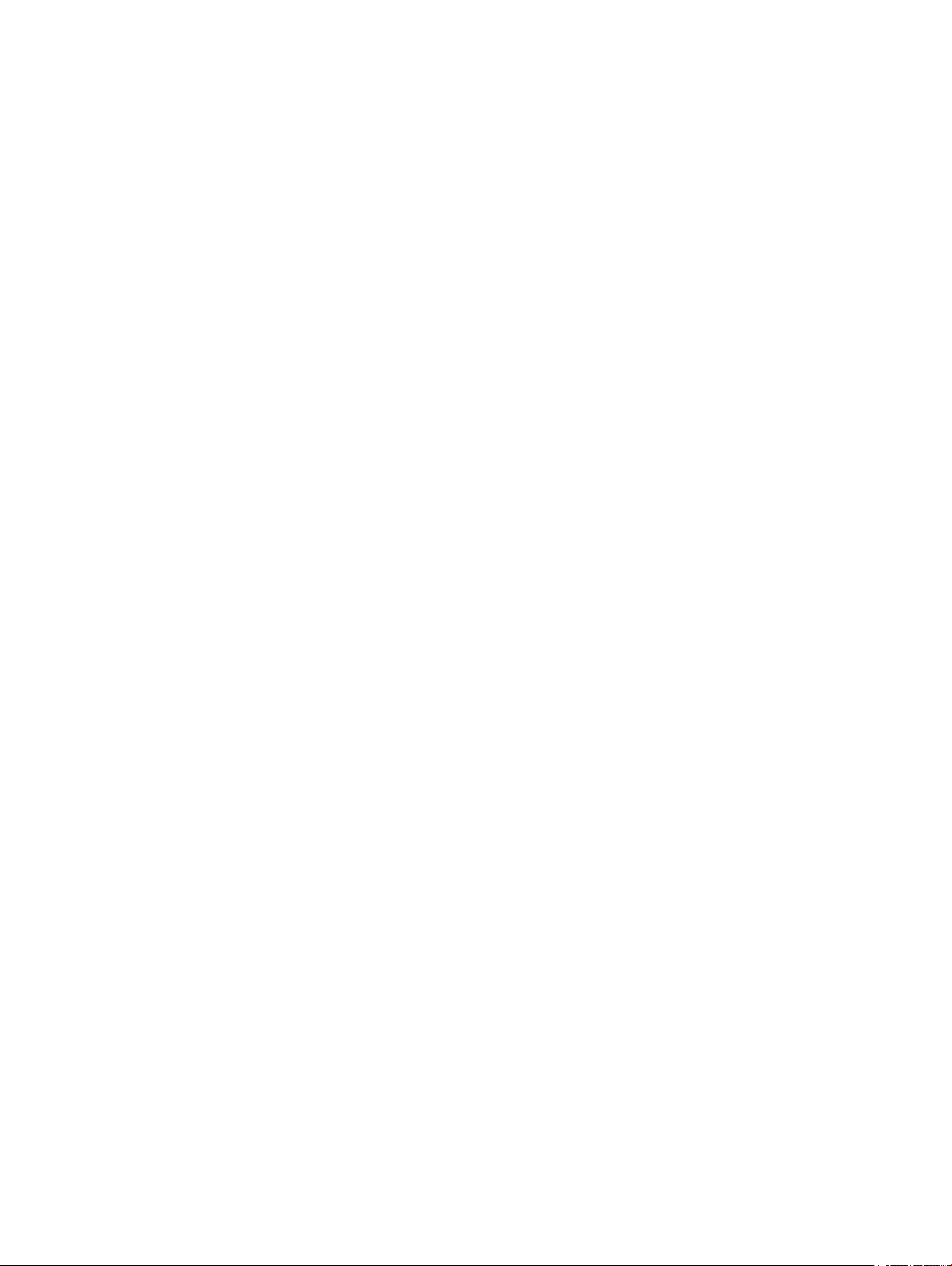
Lắp đặt bàn di chuột
1 Căn chỉnh cụm bàn di chuột trên khung máy tính.
2 Lắp đặt các vít để giữ chặt cụm bàn di chuột.
3 Đặt tấm nẹp kim loại lên trên cụm bàn di chuột.
4 Lắp đặt các vít để giữ chặt tấm nẹp kim loại vào cụm bàn di chuột.
5 Đấu nối các dây cáp bàn di chuột vào các đầu nối trên máy tính.
6 Dán băng dính lên trên cụm bàn di chuột.
7 Lắp đặt:
a card WLAN
b pin
c nắp lưng
8 Làm theo quy trình trong Sau khi thao tác bên trong máy tính
Tháo pin dạng đồng xu
1 Làm theo quy trình trong Trước khi thao tác bên trong máy tính.
2 Tháo:
a nắp lưng
b pin
3 Để tháo pin dạng đồng xu:
a Nạy pin dạng đồng xu lên trên khỏi ổ pin bằng que nhựa mũi nhọn [1].
b Nhấc và tháo pin dạng đồng xu [2].
24 Tháo và lắp các thành phần
